利用红雪降级教程
ipad1 5.1.1降回4.3.3 流畅,内附降级教程
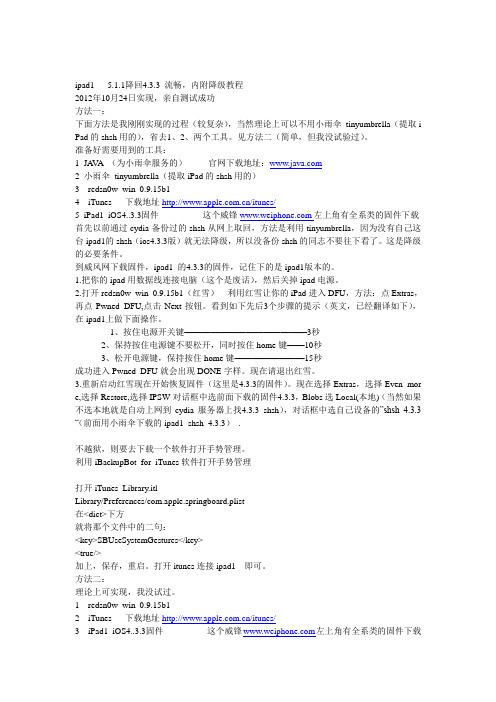
ipad1 5.1.1降回4.3.3 流畅,内附降级教程2012年10月24日实现,亲自测试成功方法一:下面方法是我刚刚实现的过程(较复杂),当然理论上可以不用小雨伞tinyumbrella(提取i Pad的shsh用的),省去1、2、两个工具。
见方法二(简单,但我没试验过)。
准备好需要用到的工具:1 JA V A (为小雨伞服务的)官网下载地址:2 小雨伞tinyumbrella(提取iPad的shsh用的)3 redsn0w_win_0.9.15b14 iTunes 下载地址/itunes/5 iPad1 iOS4..3.3固件这个威锋左上角有全系类的固件下载首先以前通过cydia备份过的shsh从网上取回,方法是利用tinyumbrella,因为没有自己这台ipad1的shsh(ios4.3.3版)就无法降级,所以没备份shsh的同志不要往下看了。
这是降级的必要条件。
到威风网下载固件,ipad1 的4.3.3的固件,记住下的是ipad1版本的。
1.把你的ipad用数据线连接电脑(这个是废话),然后关掉ipad电源。
2.打开redsn0w_win_0.9.15b1(红雪)利用红雪让你的iPad进入DFU,方法:点Extras,再点Pwned DFU,点击Next按钮。
看到如下先后3个步骤的提示(英文,已经翻译如下),在ipad1上做下面操作。
1、按住电源开关键——————————————3秒2、保持按住电源键不要松开,同时按住home键——10秒3、松开电源键,保持按住home键————————15秒成功进入Pwned DFU就会出现DONE字样。
现在请退出红雪。
3.重新启动红雪现在开始恢复固件(这里是4.3.3的固件)。
现在选择Extras,选择Even mor e,选择Restore,选择IPSW对话框中选前面下载的固件4.3.3,Blobs选Local(本地)(当然如果不选本地就是自动上网到cydia服务器上找4.3.3 shsh),对话框中选自己设备的”shsh 4.3.3“(前面用小雨伞下载的ipad1 shsh 4.3.3).不越狱,则要去下载一个软件打开手势管理。
ios6降级
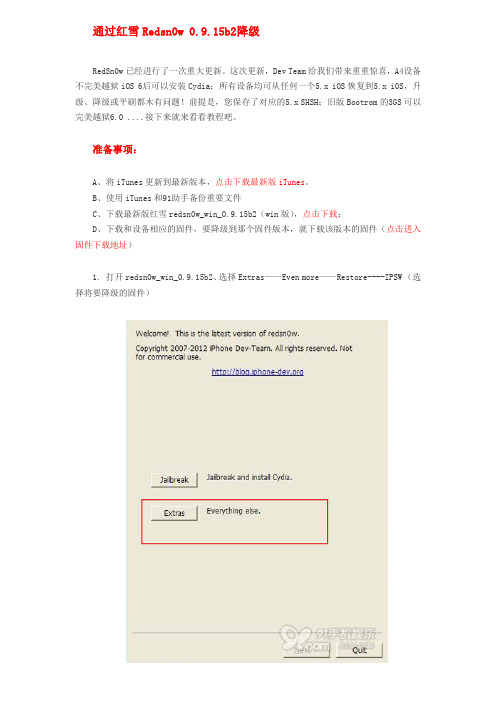
通过红雪Redsn0w 0.9.15b2降级RedSn0w已经进行了一次重大更新。
这次更新,Dev Team给我们带来重重惊喜,A4设备不完美越狱iOS 6后可以安装Cydia;所有设备均可从任何一个5.x iOS恢复到5.x iOS,升级、降级或平刷都木有问题!前提是,您保存了对应的5.x SHSH;旧版Bootrom的3GS可以完美越狱6.0 ....接下来就来看看教程吧。
准备事项:A、将iTunes更新到最新版本,点击下载最新版iTunes。
B、使用iTunes和91助手备份重要文件C、下载最新版红雪redsn0w_win_0.9.15b2(win版),点击下载;D、下载和设备相应的固件,要降级到那个固件版本,就下载该版本的固件(点击进入固件下载地址)1. 打开redsn0w_win_0.9.15b2、选择Extras——Even more——Restore----IPSW (选择将要降级的固件)2. 此时redsn0w会提示你连接设备到电脑,并且会引导你进入DFU模式。
A4芯片设备链接红雪时会弹出信息,询问你是否想要阻止基带升级,有锁用户需要保基带来解锁的请点击“是”,无锁用户就点否。
3、系统会告诉你需要进入DFU模式,点击“确定”即可。
看到如下页面时,将iPhone关机,然后点击进入下一步5.完成上述步骤后,刚才的Local和Remote这两个按键就已经可以按了。
如果你要从使用本地保存的SHSH,就点Local,然后选取本地保存好的SHSH文件即可,如果要从Cydia远程获取SHSH文件,就点Remote。
在上述步骤完成后,红雪会进行镜像恢复工作,这个过程比较耗时,耐心等候即可。
如果中间出错了,长按设备power键+home键10秒,跳出DFU模式后,断开和电脑的连接,同时重新开启红雪,重新开始本教程。
如果这样还是出错,那么可以试试将电脑重启,在重启过程中按键盘删F8,进入安全模式,再根据教程重新开始。
ipodtouch4强降教程简版
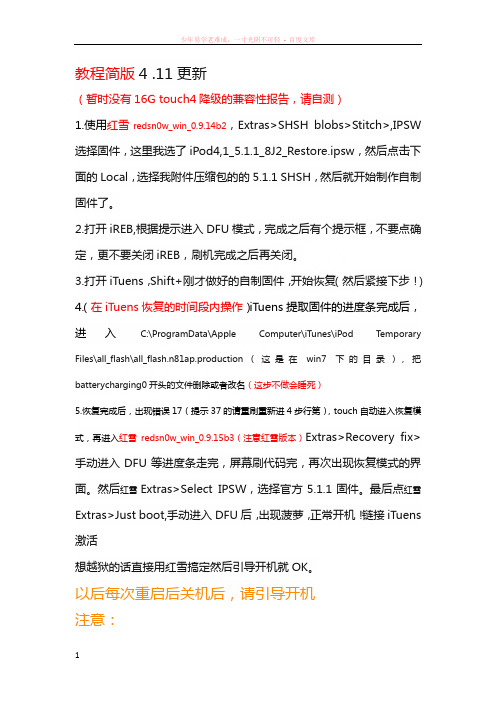
教程简版4 .11更新(暂时没有16G touch4降级的兼容性报告,请自测)1.使用红雪redsn0w_win_0.9.14b2,Extras>SHSH blobs>Stitch>,IPSW 选择固件,这里我选了iPod4,1_5.1.1_8J2_Restore.ipsw,然后点击下面的Local,选择我附件压缩包的的5.1.1 SHSH,然后就开始制作自制固件了。
2.打开iREB,根据提示进入DFU模式,完成之后有个提示框,不要点确定,更不要关闭iREB,刷机完成之后再关闭。
3.打开iTuens,Shift+刚才做好的自制固件,开始恢复(然后紧接下步!)4.(在iTuens恢复的时间段内操作)iTuens提取固件的进度条完成后,进入C:\ProgramData\Apple Computer\iTunes\iPod Temporary Files\all_flash\all_flash.n81ap.production(这是在win7下的目录),把batterycharging0开头的文件删除或者改名(这步不做会睡死)5.恢复完成后,出现错误17(提示37的请重刷重新进4步行第),touch自动进入恢复模式,再进入红雪redsn0w_win_0.9.15b3(注意红雪版本)Extras>Recovery fix>手动进入DFU等进度条走完,屏幕刷代码完,再次出现恢复模式的界面。
然后红雪Extras>Select IPSW,选择官方5.1.1固件。
最后点红雪Extras>Just boot,手动进入DFU后,出现菠萝,正常开机!链接iTuens 激活想越狱的话直接用红雪搞定然后引导开机就OK。
以后每次重启后关机后,请引导开机注意:1:错误3194,请使用红雪redsn0w_win_0.9.14b2制作自制固件2:错误37,第4步没有做自制的固件需要把扩展名改为“.ipsw”。
iPhone4SiPad2iPad3(支持iOS5.1.1)降级教程
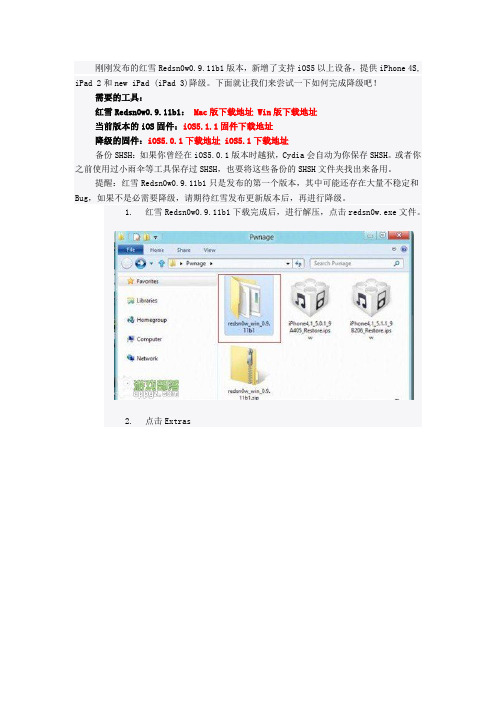
刚刚发布的红雪Redsn0w0.9.11b1版本,新增了支持iOS5以上设备,提供iPhone 4S, iPad 2和new iPad (iPad 3)降级。
下面就让我们来尝试一下如何完成降级吧!需要的工具:红雪Redsn0w0.9.11b1:Mac版下载地址Win版下载地址当前版本的iOS固件:iOS5.1.1固件下载地址降级的固件:iOS5.0.1下载地址iOS5.1下载地址备份SHSH:如果你曾经在iOS5.0.1版本时越狱,Cydia会自动为你保存SHSH。
或者你之前使用过小雨伞等工具保存过SHSH,也要将这些备份的SHSH文件夹找出来备用。
提醒:红雪Redsn0w0.9.11b1只是发布的第一个版本,其中可能还存在大量不稳定和Bug,如果不是必需要降级,请期待红雪发布更新版本后,再进行降级。
1.红雪Redsn0w0.9.11b1下载完成后,进行解压,点击redsn0w.exe文件。
2.点击Extras3.点击Even more4.点击Restore5.点击IPSW6.选择你要降级的固件7.红雪Redsn0w会弹出提示,提示你要降级的版本,并要求你选择iPhone4S 当前版本的固件。
红雪Redsn0w会提示你将恢复你的设备固件,你设备上的所有原有数据都会抹除。
特别重要注意:由于iTunes不支持将数据恢复到老版本的数据。
所以你无法在降级后,使用iTunes恢复此前的通讯录、日程表、程序和游戏等备份数据!请使用确认可以无视固件版本恢复数据的工具,提前备份iPhone4S的个人数据!8.选择SHSH验证红雪Redsn0w在对保存的SHSH验证过后,将自动开始自制降级固件。
9.注意,红雪Redsn0w会自动完成固件恢复过程,不需要通过iTunes。
10.如果出现下面这个页面,就说明你降级成功了。
iPhone固件降级通用教程

般来说,苹果发布新的固件后,越狱大神们并不能第一时间就制作好完美越狱工具并放出下载,中间都有一段不短的间隔。
所以有的童鞋不小心误将固件升级到最新版本后,就无法完美越狱(如果红雪有更新时可以通过红雪进行不完美越狱,但是每次关机再启动都需要红雪引导),如果这时候你有备份过其他固件版本(比如4.3.3固件)的shsh文件,那么你就能通过本教程将你的iPhone降至4.3.3固件了,但是无法降级到其他固件,也就是说你有某一版本固件的shsh文件,就能降级到该版本。
如果你从没有备份过shsh文件的话,那么很可能就悲剧了,所以赶紧先来了解下什么是shsh文件以及如何备份shsh文件吧!点击进入SHSH文件备份教程。
什么是shsh文件?SHSH实际上是ECID+iOS某个特定版本加起来行程的一个特征码。
对于一部iPhone 3GS 或是iPhone 4,想刷到某一版本,就需要到苹果的激活服务器去下载一个文件,来判断这个版本针对这部手机是否合法。
而这个文件就是xxxx.shsh这个文件对与我们越狱十分重要,一定要将针对每个iOS版本的SHSH文件备份好,才能在某天苹果不让我们恢复到这个版本时候,自行搭建认证服务器,然后恢复老的、有漏洞的版本来越狱。
再啰嗦一句,ECID和SHSH的概念仅仅适用于3GS及其以上版本,iPhone一代和二代就不需要考虑了。
备份SHSH的好处在于备份SHSH文件后,就可以用对应IOS的SHSH文件,配合虚拟苹果服务器来降到你喜欢的IOS版本。
比如你备份了iOS4.1的SHSH文件,无论你升级到更高版本的固件,只要有了iOS4.1的SHSH文件再搭建个虚拟苹果服务器,你可以随时降级到iOS4.1。
点击详细了解什么是ECID?什么是SHSH?如何备份SHSH?如何备份SHSH目前主要有三种方法。
一种是手机越狱了有了Cydia,进入Cydia首页就能看到备份SHSH的内容。
第二种方法就是通过TinyUmbrella这款软件。
刷机教程(红雪)
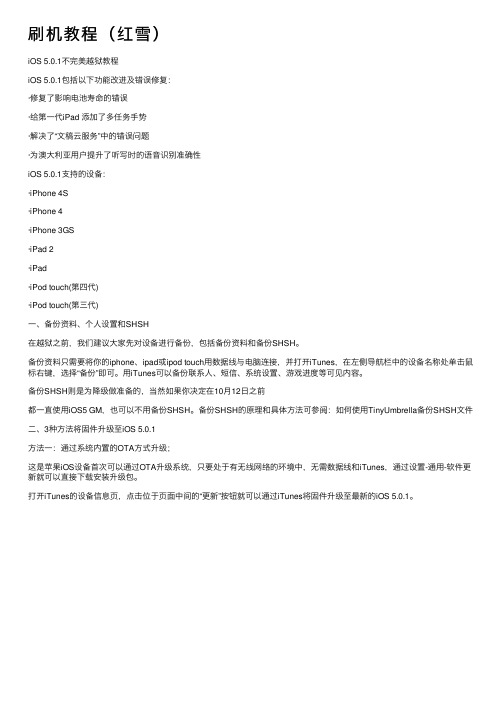
刷机教程(红雪)iOS 5.0.1不完美越狱教程iOS 5.0.1包括以下功能改进及错误修复:·修复了影响电池寿命的错误·给第⼀代iPad 添加了多任务⼿势·解决了“⽂稿云服务”中的错误问题·为澳⼤利亚⽤户提升了听写时的语⾳识别准确性iOS 5.0.1⽀持的设备:·iPhone 4S·iPhone 4·iPhone 3GS·iPad 2·iPad·iPod touch(第四代)·iPod touch(第三代)⼀、备份资料、个⼈设置和SHSH在越狱之前,我们建议⼤家先对设备进⾏备份,包括备份资料和备份SHSH。
备份资料只需要将你的iphone、ipad或ipod touch⽤数据线与电脑连接,并打开iTunes,在左侧导航栏中的设备名称处单击⿏标右键,选择“备份”即可。
⽤iTunes可以备份联系⼈、短信、系统设置、游戏进度等可见内容。
备份SHSH则是为降级做准备的,当然如果你决定在10⽉12⽇之前都⼀直使⽤iOS5 GM,也可以不⽤备份SHSH。
备份SHSH的原理和具体⽅法可参阅:如何使⽤TinyUmbrella备份SHSH⽂件⼆、3种⽅法将固件升级⾄iOS 5.0.1⽅法⼀:通过系统内置的OTA⽅式升级;这是苹果iOS设备⾸次可以通过OTA升级系统,只要处于有⽆线⽹络的环境中,⽆需数据线和iTunes,通过设置-通⽤-软件更新就可以直接下载安装升级包。
打开iTunes的设备信息页,点击位于页⾯中间的“更新”按钮就可以通过iTunes将固件升级⾄最新的iOS 5.0.1。
iOS5.0.1⽆线更新⽅法⼆:通过iTunes⾃动升级;这个⽅法⼤家应该都很熟悉,只要打开iTunes,转到设备信息页,点击其中的“更新”按钮,然后耐⼼等待就可以了。
⽅法三:⼿动下载固件,再通过iTunes升级;如果iTunes下载速度较慢,也可以通过其它渠道将设备对应的iOS 5.0.1固件下载到电脑中,然后再打开iTunes的设备信息页,按住键盘上的shift键,点击iTunes中的“更新”按钮,在弹出的对话框中选择下载好的固件包进⾏升级。
EFLASHER降级流程图文详解
EFLASHER降级流程图文详解————————————————————————————————作者:————————————————————————————————日期:E3 FLASHER 降级流程详解安装前请确认PS3是可降级版本,并且正确安装好E3 FLASHER。
1:首先到官网下载2011-10-14 e3 flasher limited upgrade file download和2011-10-18 : E3_downgrade file copy to TF(for one key downgrade)V1.2,解压将2文件复制到TF卡根目录中,然后将此TF卡安装到E3 FLASHER上。
注意升级文件名为:update.bin,全小写。
2:在PS3关机状态下,将E3开关设置为:1 2开关朝下,3 4 5 6 开关朝上。
然后将PS3启动,E3将会自动升级(此方法为从TF卡中升级)。
8个LED蓝灯全亮后,证明E3升级成功,此时PS3已经进入菜单。
此时按重置按钮(ESATA口下面的红色按钮),然后直接进行下一步备份操作(PS3无需关机)。
3:按照备份流程,把当前BOIS进行备份到TF中,然后复制到PC上进行备份保存。
方法为把开关3朝上,其余开关朝下,再按START,等待备份结束。
4:备份成功后,PS3无需关机,直接进入下一步降级步骤,方法为:1 2 3 4 5开关朝下,6 开关朝上,然后按START,等待E3处理,成功后,8个LED灯会交替闪烁,此时把PS3关机。
5:再次开机PS3,此时屏幕会出现一排字,提示你连接手柄。
此时直接拔掉PS3电源线进行关机。
(如果有这行字出现,即证明E3降级正常,后续降级操作与E3无关)。
6:插入降级狗到PS3最右边的USB口,然后连上PS3电源线。
然后按电源开关,再按出仓键。
降级狗正常工作的情况下,10秒左右PS3电源会自动关掉,此时PS3电源灯变红。
7:到官网下载2011-10-18 : Enter and exit factory service mode file V1.2 (chinese link) 。
无SHSH降级教程
大家只要有爱思助手的SHSH,不管是任何一人的,都可以通过更改ECID来让机子实现于无SHSH升降级,我知道这样会让很多机子不知道到底我的SHSH是否是完美,但现在没办法,能救活妖姬的也只有暂时的这个方法了。
通过修改其他人的SHSH,然后将SHSH传上爱思助手,刷完机子会无限DFU,因为SHSH 不匹配而导致刷机几个要点我跟大家说说吧。
假设我现在手里有一个妖姬,或者版机,想刷 6.1.2,而我没有SHSH需要怎么做。
首先可以找你朋友的SHSH,然后来修改ECID,修改之后上传到爱思助手,然后通过不完美来引导。
至于不完美,索性就说成,关机就开不了机,必须要用电脑引导,淘宝确实很多黑JS利用这些方法来收费。
其实方法都不难,只是不知道大家有没有那样的耐心去一样一样研究。
步骤 1:找SHSH,找一个能让爱思验证为完美的SHSH在进行修改。
步骤 2:打开SHSH修改ECID并上传到爱思助手。
然后上传SHSH到爱思助手。
步骤 3:利用爱思助手,里头的高级玩家,不完美引导。
步骤 4:等待菠萝走完,就会发现机子可以激活使用咯。
第一:打开IF,先找到自己的ECID,我们可以通过IF看到自己的ECID并且记下。
第二:修改SHSH,修改完成后,保存好看下一步。
第三步将SHSH上传到爱思助手。
上传完SHSH可以直接查询下看看是否成功,如果成功啦,就直接选择固件刷吧。
机子刷完后肯定是黑屏无限DFU状态,所以下一步还要引导开机。
第四步激活,并感谢我们论坛的 ZWX521用户。
本身不放出这个教程的,原因是因为今天遇到3个友友在某宝被人利用了修改ECID然后谋利。
所以索性我将教程写详细分享给大家。
下面是 I F 以及各版本SHSH下载,先提供给大家。
因为许多友友说什么刷完锁屏会出现黑屏,下面更新下怎么做就不会黑屏。
首先我们不完美引导后,进入 cydia,然后在cydia里头安装一个名字叫做:"i nsomnia pro”这个插件是一个防黑屏插件,需要的拿去吧。
苹果刷机教程 iPad平刷图文教程(Mac版)
著名的iOS黑客团队iPhone Dev Team团队发布了RedSn0w更新,版本号为RedSn0w 0.9.15b1。
新版红雪支持平刷,如何进行平刷呢?下面我们以iPad 2为例,演示在Mac平台下如何刷iPad 2。
注意:
此教程适用于iPad 2和iPad 3,前提是要保存有对应的SHSH Blobs。
如果您设备现在的5.x固件是通过OTA更新的,您将不能通过新版的红雪刷固件。
首先,我们先下载Mac版本的红雪。
下载地址:redsn0w_mac_0.9.15b1
1. 打开redsn0w_win_0.9.15b1、选择Extras——Even more——Restore IPSW (选择将要降级的固件。
如果平刷5.1.1,则选择5.1.1)
2. 这时红雪会提示你连接设备到电脑,并将设备引导到DFU模式,连接后点OK就可以了。
3. 如果是平刷,红雪会确定Cydia有没有保存你设备的Blobs,如果找不到,你可以点击Remote再次查找。
如果还是没有,只能点local,从你的电脑本地找到你保存的blobs。
4. 选择之后,红雪就开始自动为你降级或者平刷了。
直到出现成功的窗口。
从整个平刷教程来看,新版红雪降级和平刷非常简单,我们只需要记住几个步骤即可:选固件、进入DFU、选SHSH、OK了。
利用红雪降级教程
第一部分:用红雪备份SHSH以及自制固件上面提到8G的iPhone4不可以用ifaith直接备份SHSH,但是红雪可以!哈哈!抓图是别处抓过来别的红雪版本的图,都一样.勿见怪...1.备份SHSH开始!连接好数据线到电脑,然后打开红雪!!(win7需右键红雪管理员身份打开)点下一步进入DFU模式1、按住电源开关键3秒2、保持按住电源键不要松开,同时按住home键10秒3、松开电源键,保持按住home 键15秒键不要松开(直到屏幕亮起来在放开HOME键)等下吧让它自己跳...马上好!打开存放红雪的文件目录里找到,plist结尾的文件,大小50KB左右,就是刚刚你提取出来的SHSH了.我是用8GiPhone4做的,所以本图是5.012、来继续打开红雪开始用提取出来的红雪SHSH自制固件选择打开我让你在一.准备工作下载好保存好的 5.01官方固件(提取的手机版本是什么版本你就下什么版本的固件,因为你现在是做自己现在手机版本的SHSH)然后点第二个local选择上一步骤里提取的SHSH,开始定制固件...上面的D盘是你自己保存的命名的文件夹...然后制作好固件,重命名改成.ipsw ...自制固件完成了大小应该有790MB之间关于8GiPhone4的备份工作已经结束,需要提醒的是你可以把SHSH (54B左右那个)保存在你不易丢失的地方有了这个SHSH,你手机再出现故障问题,降级平刷,天地遨游任你行...-------------------------------------------------------------------------------------------------------------------红雪自制固件有的朋友会出现一个问题,自制固件出错,弹出下面这个东西我实验了N次终于成功了,方法:1:在桌面创建一个命名为“Pwnage”的文件夹,并将下载好的RedSn0w 0.9.9b1放入该文件夹,同时解压到这个文件夹里!2:如果你的系统是Win7应该以Windows V ista的兼容模式先运行RedSnow修改下(redsnow.exe右键→属性→兼容性)3.然后把你保存在电脑盘里的现在需要自制的官方固件和那个刚做出来的SHSH 剪切到桌面上4.好了,重新启动电脑,然后重新红雪自制固件,然后选择的时候选择桌面上刚剪切的固件和SHSHS!!如果还不行,就把SHSH剪切到“Pwnage”的文件夹里,然后继续重启电脑继续重新自制,我也出现了这个问题,XP已经是要被淘汰的东西了啊,但是我在这一步成功了!!5.如果还是不可以的话,好了把SHSH删除,重新用桌面的红雪重新做SHSH,然后自制吧!如果还出现memory,那就再把固件或者SHSH换下位置,或是桌面或是这个“Pwnage”的文件夹,多试几次!6.在C盘根目录下建立文件夹,把红雪软件解压到这个文件夹和固件.SHSH全部都放在这个文件夹里!然后!重新自制一次!纳尼???什么是根目录?c盘根目录,就是你在桌面上打开,我的电脑,进入后会发现有C D E Fd等盘你双击C盘进入的就是c盘根目录.7.鼠标右键点击电脑-高级-性能设置-高级-更改,将初始值变大,可以改到最大值,完成此步后再改回来8.如果还不行,请用红雪的备份SHSH然后用ifaith自制固件,本人亲测成功!建议用红雪自制附件,因为系统空间和官方一样大!高手你懂的!。
- 1、下载文档前请自行甄别文档内容的完整性,平台不提供额外的编辑、内容补充、找答案等附加服务。
- 2、"仅部分预览"的文档,不可在线预览部分如存在完整性等问题,可反馈申请退款(可完整预览的文档不适用该条件!)。
- 3、如文档侵犯您的权益,请联系客服反馈,我们会尽快为您处理(人工客服工作时间:9:00-18:30)。
第一部分:用红雪备份SHSH以及自制固件
上面提到8G的iPhone4不可以用ifaith直接备份SHSH,但是红雪可以!哈哈!
抓图是别处抓过来别的红雪版本的图,都一样.勿见怪...
1.备份SHSH开始!
连接好数据线到电脑,然后打开红雪!!(win7需右键红雪管理员身份打开)
点下一步进入DFU模式
1、按住电源开关键3秒
2、保持按住电源键不要松开,同时按住home键10秒
3、松开电源键,保持按住home 键15秒键不要松开(直到屏幕亮起来在放开HOME键)
等下吧让它自己跳...马上好!
打开存放红雪的文件目录里找到,
plist结尾的文件,大小50KB左右,就是刚刚你提取出来的SHSH了.我是用8GiPhone4做的,所以本图是5.01
2、来继续打开红雪开始用提取出来的红雪SHSH自制固件
选择打开我让你在一.准备工作下载好保存好的 5.01官方固件(提取的手机版本是什么版本你就下什么版本的固件,因为你现在是做自己现在手机版本的SHSH)
然后点第二个local
选择上一步骤里提取的SHSH,开始定制固件...
上面的D盘是你自己保存的命名的文件夹...
然后制作好固件,重命名改成.ipsw ...自制固件完成了大小应该有790MB之间
关于8GiPhone4的备份工作已经结束,需要提醒的是你可以把SHSH (54B左右那个)保存在你不易丢失的地方
有了这个SHSH,你手机再出现故障问题,降级平刷,天地遨游任你
行...
-------------------------------------------------------------------------------------------------------------------
红雪自制固件有的朋友会出现一个问题,自制固件出错,弹出下面这个东西
我实验了N次终于成功了,方法:
1:在桌面创建一个命名为“Pwnage”的文件夹,并将下载好的RedSn0w 0.9.9b1放入该文件夹,同时解压到这个文件夹里!
2:如果你的系统是Win7应该以Windows V ista的兼容模式先运行RedSnow修改下(redsnow.exe右键→属性→兼容性)
3.然后把你保存在电脑盘里的现在需要自制的官方固件和那个刚做出来的SHSH 剪切到桌面上
4.好了,重新启动电脑,然后重新红雪自制固件,然后选择的时候选择桌面上刚剪切的固件和SHSHS!!如果还不行,就把SHSH剪切到“Pwnage”的文件夹里,然后继续重启电脑继续重新自制,
我也出现了这个问题,XP已经是要被淘汰的东西了啊,但是我在这一
步成功了!!
5.如果还是不可以的话,好了把SHSH删除,重新用桌面的红雪重新做SHSH,然后自制吧!如果还出现memory,那就再把固件或者SHSH换下位置,或是桌面或是这个“Pwnage”的文件夹,多试几次!
6.在C盘根目录下建立文件夹,把红雪软件解压到这个文件夹和固件.SHSH全部都放在这个文件夹里!然后!重新自制一次!
纳尼???什么是根目录?c盘根目录,就是你在桌面上打开,我的电脑,进入后会发现有C D E Fd等盘你双击C盘进入的就是c盘根目录.
7.鼠标右键点击电脑-高级-性能设置-高级-更改,将初始值变大,可以改到最大值,完成此步后再改回来
8.如果还不行,请用红雪的备份SHSH然后用ifaith自制固件,本人亲测成功!
建议用红雪自制附件,因为系统空间和官方一样大!高手你懂的!。
